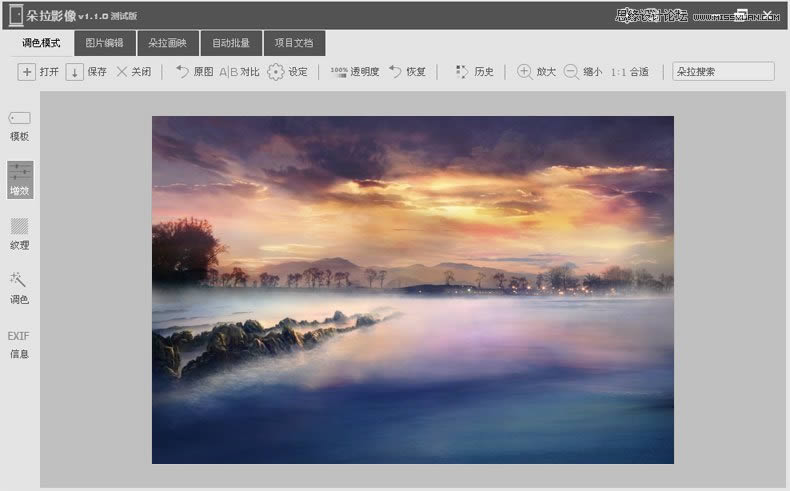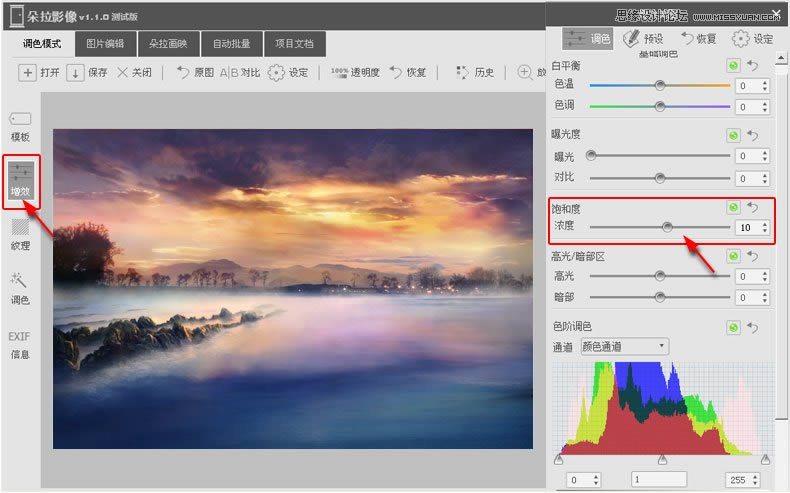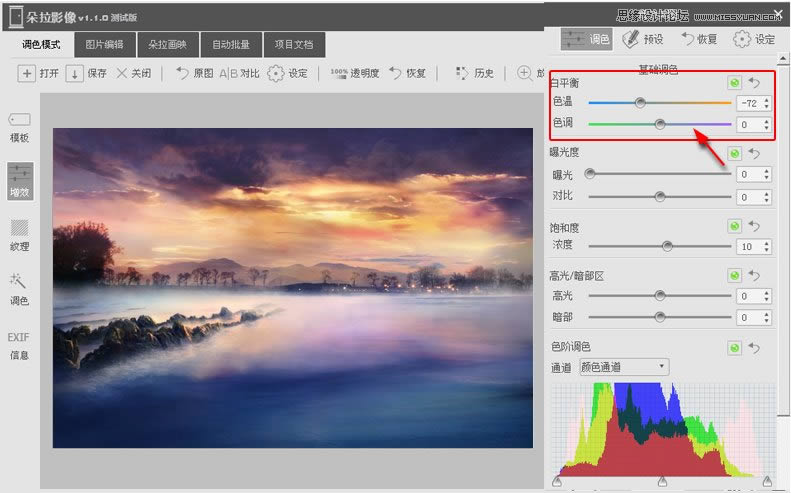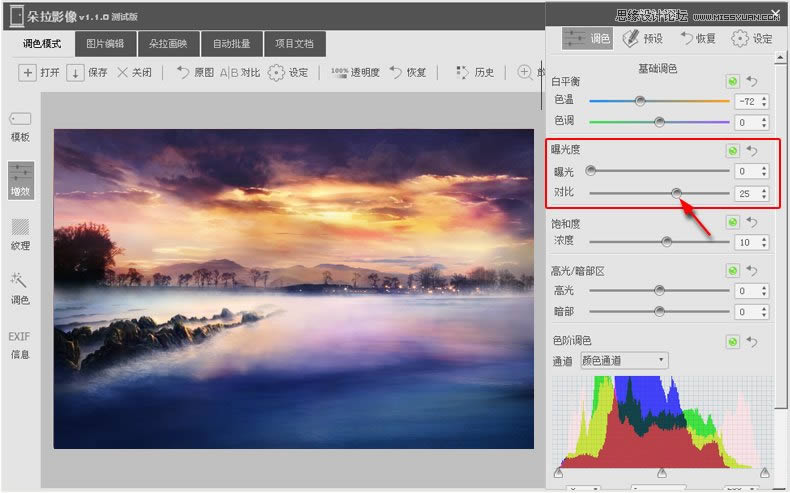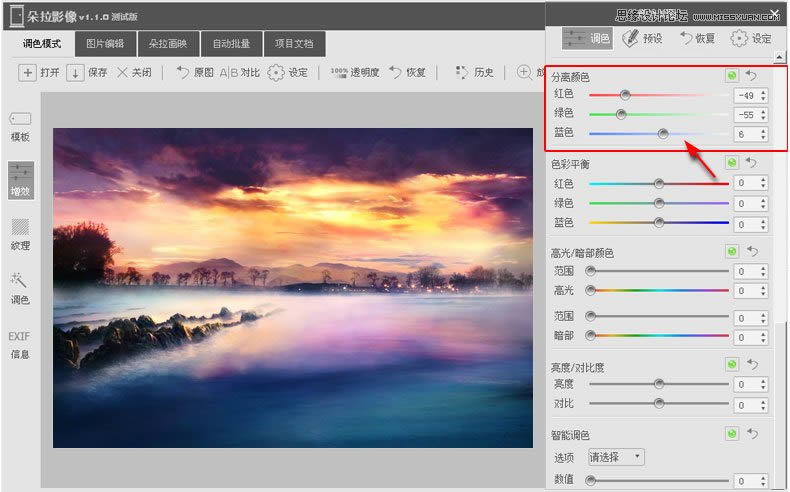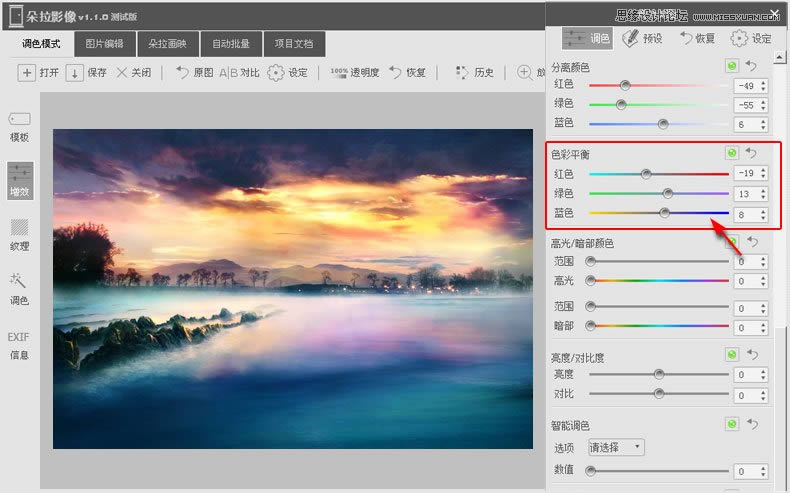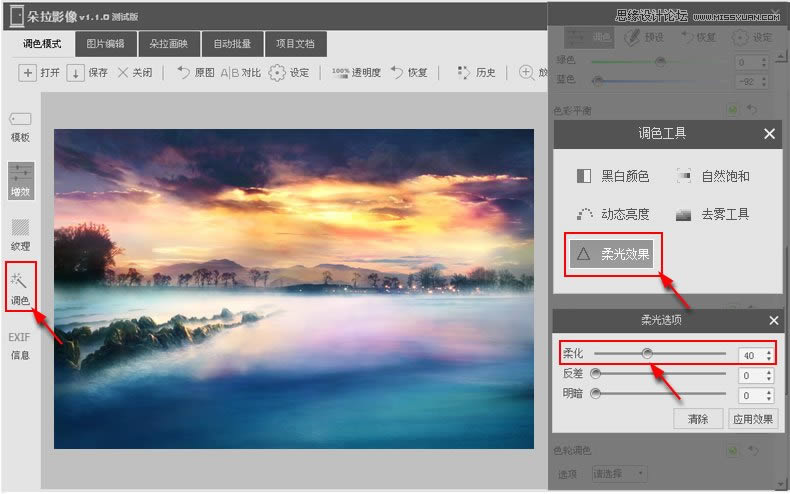對唯美仙境風光圖片后期潤色的PS圖文說明教程
發表時間:2024-05-06 來源:明輝站整理相關軟件相關文章人氣:
[摘要]原圖的色彩比較單調,處理后的效果非常的通透時尚,潤色效果非常的漂亮,喜歡的朋友一起來學習吧。下面是作者的寄語:夕陽是風光片中的時光旅者,變著魔術的色彩,帶著鮮明的光芒,寧靜而美麗。夕陽是風光片中的時光旅者,變著魔術的色彩,帶著鮮明的光芒,寧靜而美麗。流動的水形成了薄霧狀,云遮擋了強烈的光線,環境光...
原圖的色彩比較單調,處理后的效果非常的通透時尚,潤色效果非常的漂亮,喜歡的朋友一起來學習吧。下面是作者的寄語:夕陽是風光片中的時光旅者,變著魔術的色彩,帶著鮮明的光芒,寧靜而美麗。
夕陽是風光片中的時光旅者,變著魔術的色彩,帶著鮮明的光芒,寧靜而美麗。流動的水形成了薄霧狀,云遮擋了強烈的光線,環境光彌漫在了薄霧里。
拍攝時間:太陽還沒落下去,遠處的燈光已經點起,慢門需要加減光鏡片來得到更慢的快門,來捕捉到拉絲的海水。
先看看效果圖和對比


原片基礎比較好,后期主要潤色和柔化畫面,來得到一種靜美的感覺。
潤色思路:色彩上提升飽和和明度,陽光和云處理得通透和明亮,海面的色彩要再細膩和豐富,加強冷暖對比關系。
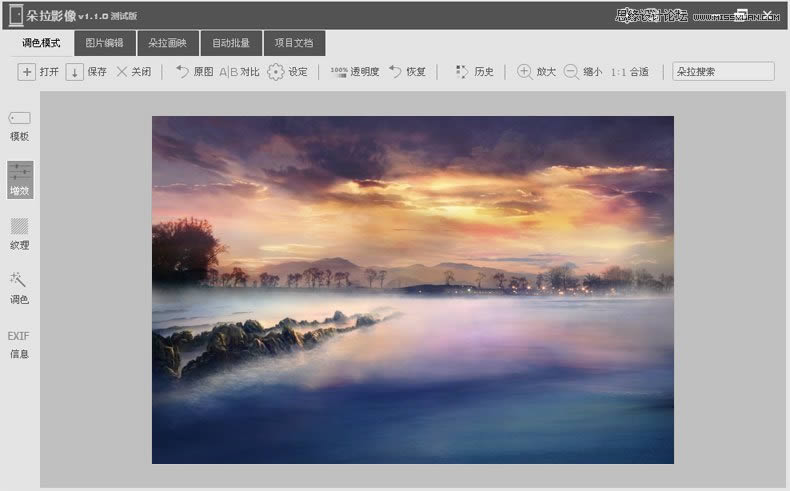
開啟朵拉影像軟件,打開圖片,切入調色模式。
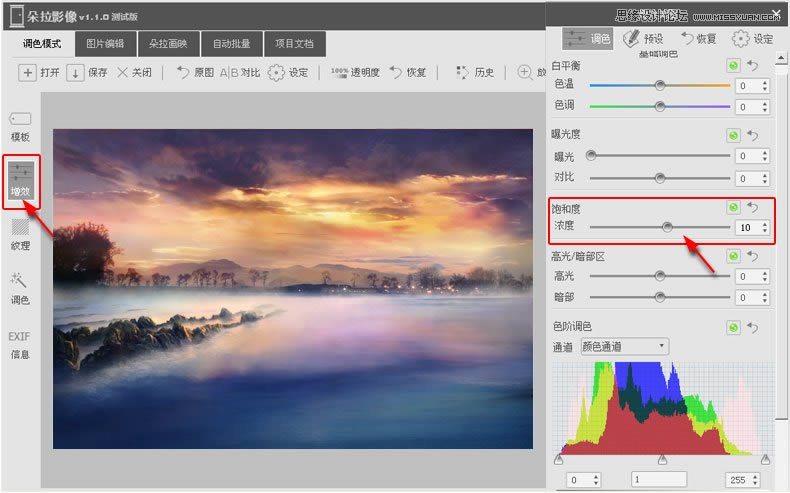
選擇增效,稍微提升畫面的飽和度。慢門下藏有很多色彩,原片有些軟和灰,保存Raw格式后,也會灰灰的。飽和度數值【濃度:10】 。
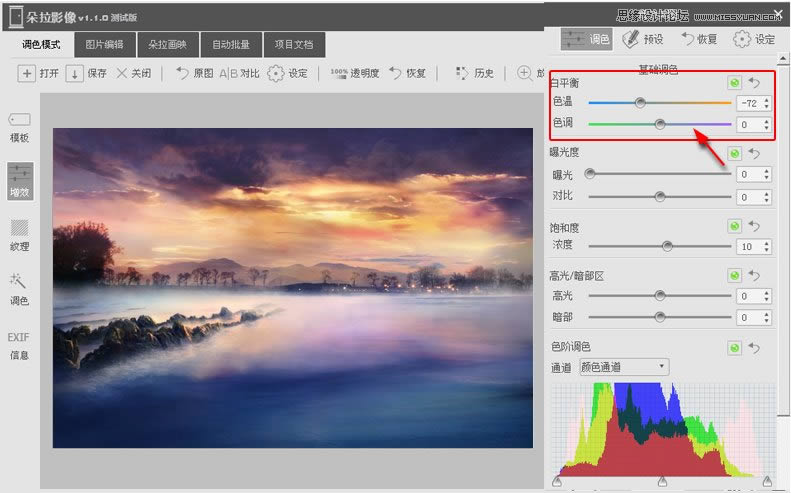
原片白平衡自動模式,色彩還是還原比較正常的。后期主要是按自己的思路走,所以白平衡的傾向上,可以自己把握。通常夕陽的色溫會比較低的,而自己想色溫高一些,所以顏色偏冷方向拉【色溫數值:-72】,色調不改動。
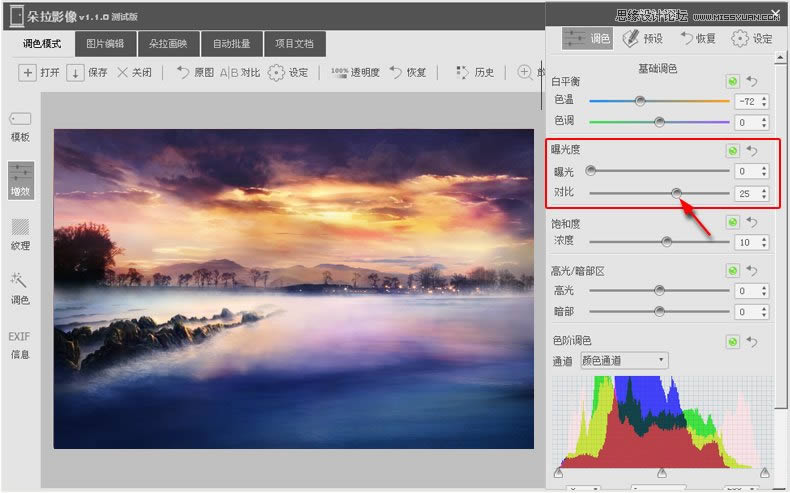
完成白平衡后,就可以考慮畫面的反差關系了。感覺暗部比較灰,而且黑顏色不夠,需要改善發灰問題。對比數值【對比:25】。不需要過大壓黑,給后續調整留余地。
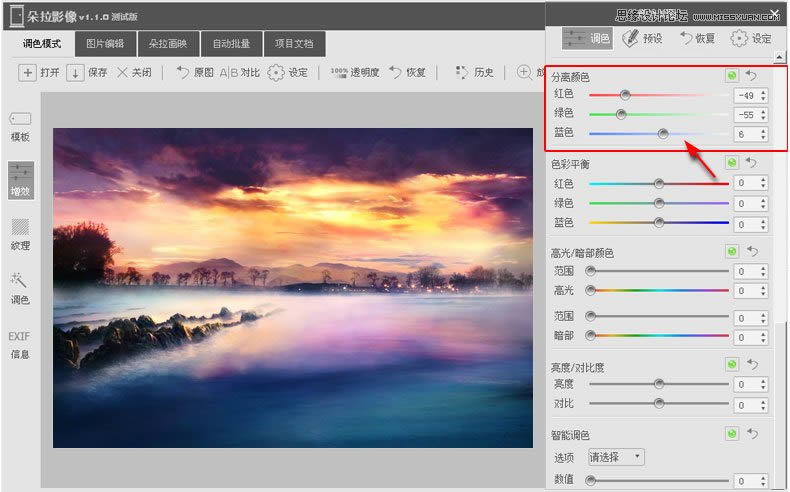
使用[分離顏色]調整,單獨正對紅色,綠色,藍色因子,調節他們的分配關系。數值方面【紅色:-49】【綠色:-55】【藍色:6】
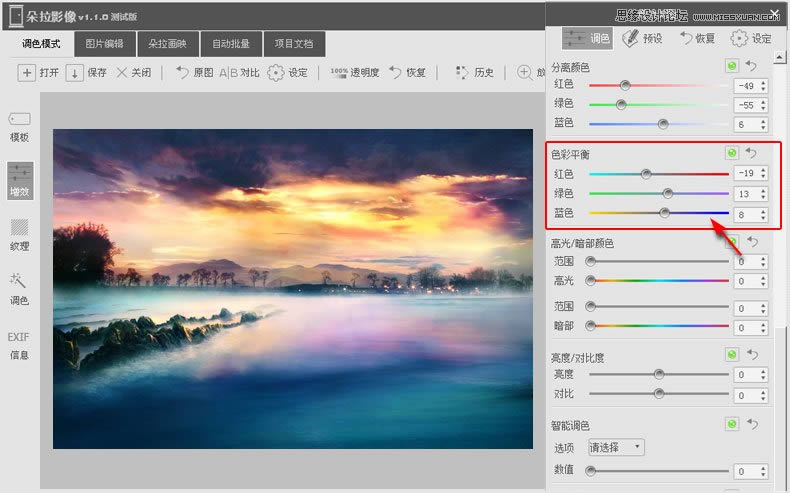
色彩平衡。當前的畫面,紅黃還是偏多,用色彩平衡調整色彩平移冷色些,讓畫面的冷藍的強調來拉開和夕陽的光線。
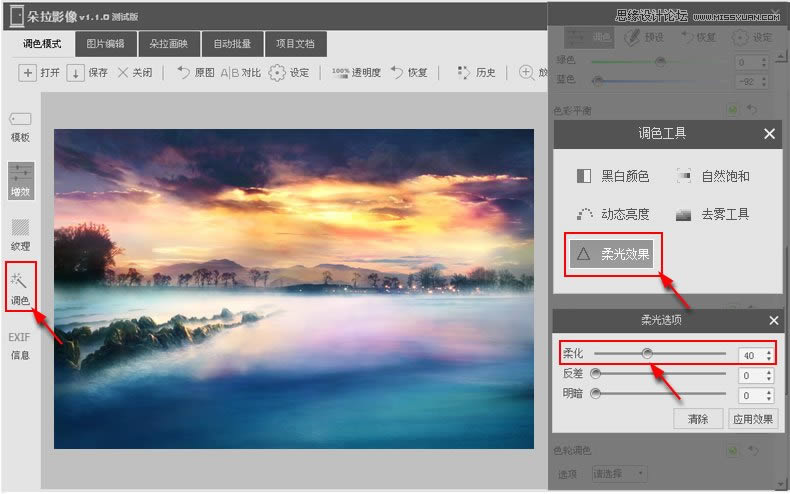
最后打開調色工具 - 柔光效果,選項柔光數值【柔光:40】,它可以用來柔化畫面比較硬的過渡關系,讓海面的光線關系變得更加的柔滑平順。
最后效果圖添加文字和個性水印,一張靜美時光的風光片子到此就可以收工拉。

Photoshop默認保存的文件格式,可以保留所有有圖層、色版、通道、蒙版、路徑、未柵格化文字以及圖層樣式等。